Comment mettre à jour et synchroniser vos contacts WhatsApp


Vous utilisez l'application WhatsApp, mais vous ne voyez pas vos contacts? Ce problème peut avoir plusieurs causes simples. Dans ce tutoriel, nextpit vous montre plusieurs solutions pour que WhatsApp mette à jour et synchronise vos contacts.
Il peut y avoir plusieurs raisons pour lesquelles vos contacts ne s'affichent plus dans WhatsApp. En conséquence, il existe différentes approches pour résoudre les erreurs possibles. Dans les sections suivantes, on vous propose différentes solutions.
Autoriser l'accès à vos contacts dans WhatsApp
La première source d'erreur se situe au niveau de l'autorisation d'accès. Pour que WhatsApp puisse accéder à vos contacts, vous devez les activer dans les paramètres de votre smartphone. Voici comment faire sur l'iPhone :
- Allez dans les Réglages
- Cherchez WhatsApp
- Cliquez sur le curseur pour les Contacts
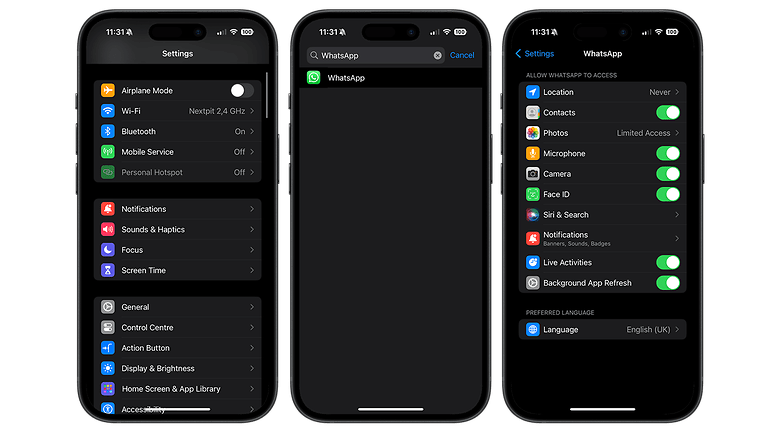
Voici comment procéder pour les smartphones Android:
- Appuyez un instant sur l'icône WhatsApp et cliquez sur l'icône mise en évidence sur l'image
- Allez dans Autorisations
- Sélectionnez Contacts
- Cliquez sur Autoriser
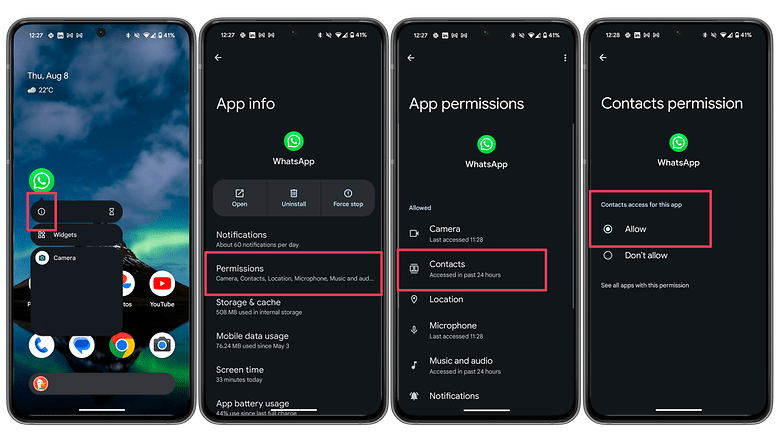
Une fois que vous avez suivi ces étapes, ouvrez à nouveau WhatsApp et vérifiez que les noms des contacts apparaissent. Si ce n'est pas le cas, passez à l'étape suivante.
Synchroniser vos contacts WhatsApp
Le point suivant de la liste de contrôle est la vérification de la synchronisation de vos contacts dans WhatsApp. Voici comment procéder dans iOS:
- Ouvrez Paramètres sur votre smartphone
- Allez dans Confidentialité et sécurité
- Allez sur Contacts
- Cliquez sur le curseur de WhatsApp
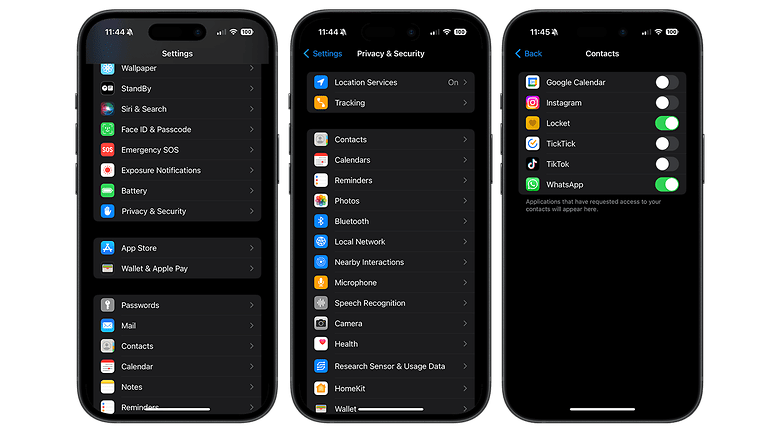
Voici comment cela fonctionne sur les smartphones Android:
- Allez dans Paramètres
- Allez dans Mots de passe, clés d'accès, remplissage automatique
- Sélectionnez WhatsApp
- Choisissez Synchronisation du compte
- Appuyez sur le curseur
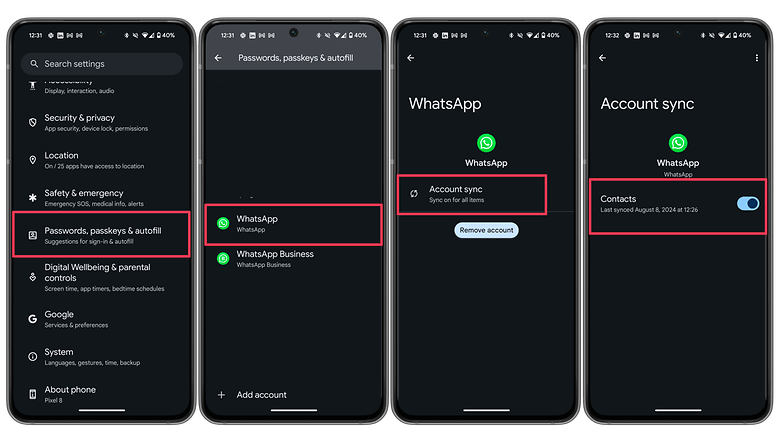
Si vous n'avez toujours aucune trace de vos contacts dans WhatsApp, passez à la solution suivante.
Supprimer votre compte WhatsApp
Si la synchronisation forcée de WhatsApp n'a pas fonctionné, l'étape suivante consiste à supprimer votre compte WhatsApp de votre smartphone. Avant de le faire, il est important de sauvegarder vos conversations. Une fois la sauvegarde effectuée, procédez comme suit:
- Ouvrez WhatsApp
- Allez dans Paramètres
- Allez dans Compte
- Allez dans Supprimer mon compte
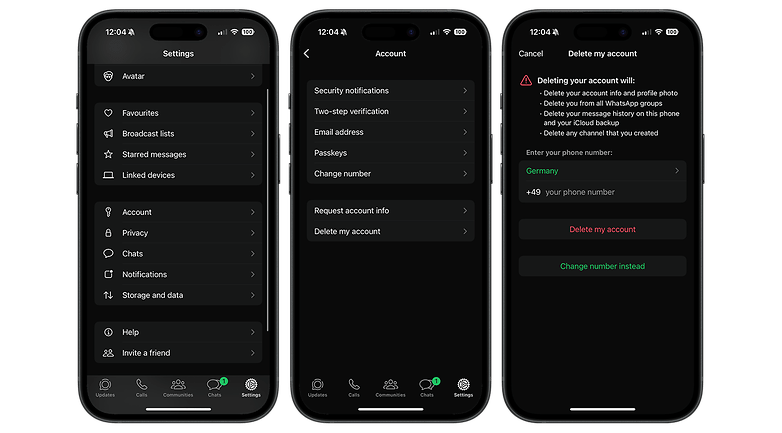
Après cette étape, vous pouvez reconfigurer votre compte. Idéalement, vos contacts devraient s'afficher correctement.
Désinstaller et réinstaller WhatsApp
Toutes les solutions ont-elles échoué pour vous? Par sécurité, vérifiez que vous utilisez la dernière version de WhatsApp. Si la dernière version est installée sur votre appareil, il ne vous reste plus qu'à désinstaller l'application et à la réinstaller.
Ces conseils vous ont-ils aidé? Connaissez-vous d'autres solutions?








